Olá, leitores!
Se você é um criador de conteúdo apaixonado por vídeos, sabe o quão importante é a primeira impressão que suas miniaturas (thumbnails) podem causar nos espectadores. Uma thumbnail atrativa é como um cartão de visita para o seu vídeo, e é crucial para atrair a atenção do público e aumentar as visualizações.
Neste post, vamos explorar o poderoso Canva, uma ferramenta online e gratuita que pode transformar suas ideias em thumbnails impressionantes. Mesmo se você não tem experiência em design gráfico, o Canva torna o processo de criação de thumbnails acessível e divertido. Vamos começar!
Passo 1: Acesso ao Canva
Se você ainda não utiliza o Canva, o primeiro passo é criar uma conta. Acesse www.canva.com e faça o login. Se preferir, você pode utilizar a conta do Google ou do Facebook para facilitar o acesso.
Passo 2: Escolha do Tamanho
No menu inicial do Canva, clique em “Criar um design” e selecione o tamanho para sua thumbnail. O tamanho padrão recomendado para thumbnails do YouTube é 1280 x 720 pixels, mas você pode ajustá-lo conforme necessário.
Passo 3: Inspiração e Personalização
Agora vem a parte divertida! Você pode optar por começar com um modelo predefinido do Canva ou criar do zero. Caso esteja em busca de inspiração, confira os modelos disponíveis e encontre um que se adeque ao seu estilo.
Passo 4: Adição de Elementos Visuais
O Canva oferece uma extensa biblioteca de elementos visuais, como imagens, ícones, formas e ilustrações. Você pode fazer upload de suas próprias imagens ou explorar a vasta coleção de recursos do Canva. Lembre-se de escolher elementos que representem bem o conteúdo do vídeo e atraiam a curiosidade dos espectadores.
Passo 5: Texto e Fontes
Agora, é hora de adicionar o texto à sua thumbnail. Escolha uma fonte que seja legível e alinhada ao tema do seu vídeo. O Canva oferece uma variedade de opções de fontes, e você pode personalizá-las para se adequarem ao estilo desejado.
Passo 6: Cores e Estilo
As cores desempenham um papel crucial na aparência da sua thumbnail. Mantenha uma paleta de cores que seja atraente e consistente com a identidade visual do seu canal. O Canva permite selecionar cores personalizadas e criar harmonia visual em sua thumbnail.
Passo 7: Finalização e Download
Após aperfeiçoar sua thumbnail, dê uma última revisada em todos os elementos. Verifique se o design está bem equilibrado e atraente. Quando estiver satisfeito, clique em “Baixar” e selecione o formato desejado (recomendamos JPG ou PNG). Pronto! Sua thumbnail está pronta para ser usada em seu próximo vídeo.
Com o Canva, criar thumbnails profissionais e envolventes se torna uma tarefa acessível a todos os criadores de conteúdo. Lembre-se de investir algum tempo em experimentação e descoberta para encontrar o estilo que melhor representa a sua marca. Agora é só soltar a criatividade e conquistar a atenção do seu público com thumbnails incríveis!
Esperamos que esse guia passo a passo tenha sido útil! Se você tiver alguma dúvida ou quiser compartilhar suas próprias dicas, deixe um comentário abaixo. Boas criações!



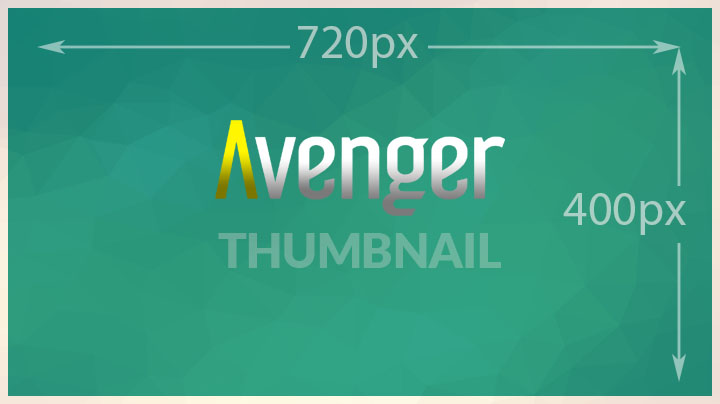


Deixe um comentário